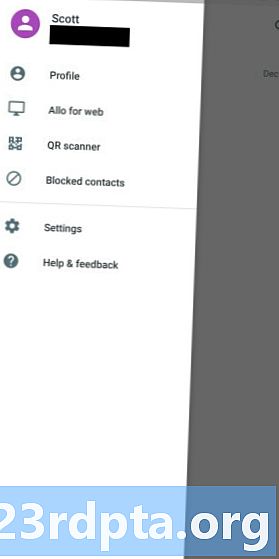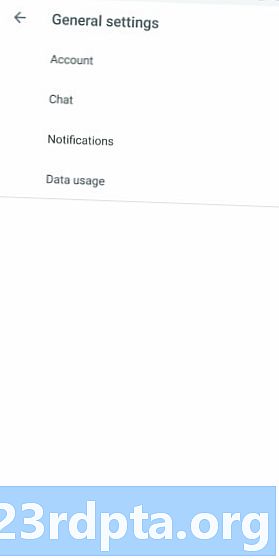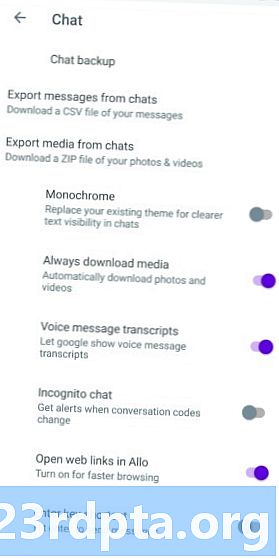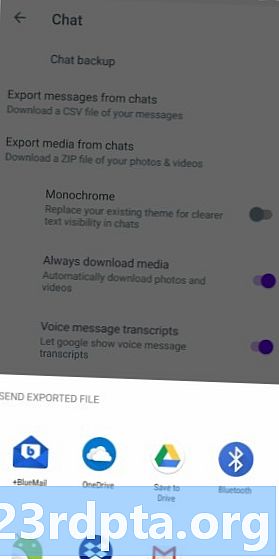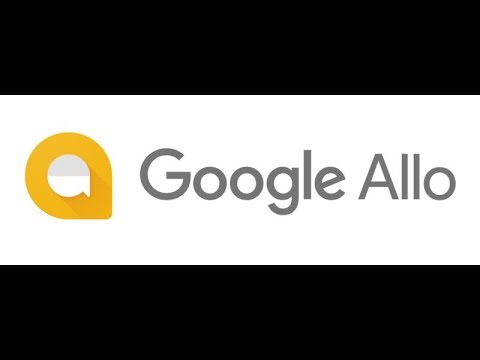
Turinys
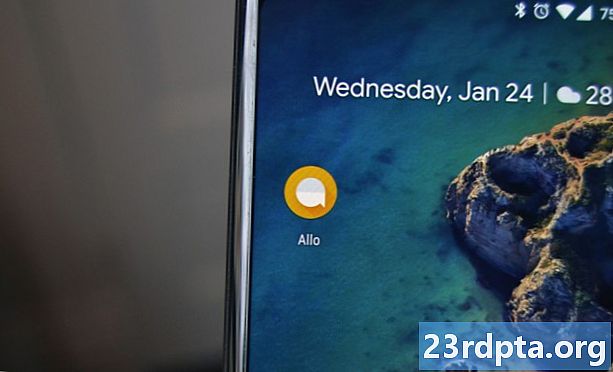
Atnaujinimas, 2019 m. Kovo 12 d. (01:13): Atėjo laikas Allui atsisveikinti, nes tinklalapio antraštė atskleidė, kad jis baigsis kovo 12 d. (H / t: „Android“ policija).
Antraštėje taip pat yra nuoroda, rodanti vartotojams, kaip išsaugoti pokalbių istoriją. Tačiau verta paminėti, kad norint išsaugoti istoriją, jums reikės „Android“ įrenginio, nes to negalite padaryti naudodamiesi darbalaukiu. Išsamų vadovą galite sužinoti originaliame toliau pateiktame straipsnyje.
Originalus straipsnis, 2018 m. Gruodžio 10 d. (11:07) Neseniai „Google“ paskelbė, kad jos trumpalaikė pokalbių programa „Google Allo“ nustoja egzistuoti kažkur 2019 m. Kovo mėn. Jei naudosite „Allo“, prieš tai turėsite eksportuoti „Google Allo“ pokalbių istorijas ir daugialypės terpės failus, kitaip juos prarasite. amžinai!
Žemiau esantis vadovas parodys, kaip išsaugoti visus savo duomenis iš „Allo“ prieš prasidedant išjungimui. Kai tai padarysite, taip pat norėsite rasti naują pokalbių programą, skirtą naudoti Allo vietoje. Dėl to rekomenduojame perskaityti mūsų straipsnį „10 geriausių„ Messenger “programų ir pokalbių programų, skirtų„ Android “.“
Sekite kartu su mumis ir sužinokite, kaip eksportuoti „Google Allo“ pokalbių ir daugialypės terpės failus!
Eksportuokite „Google Allo“ pokalbių ir daugialypės terpės failus
Šiam procesui jums reikės „Android“ įrenginio. Nors „Google Allo“ turi žiniatinklio sąsają, negalima eksportuoti „Google Allo“ duomenų iš asmeninio kompiuterio, nešiojamojo kompiuterio, planšetinio kompiuterio ir kt. Turite naudoti savo „Android“ išmanųjį telefoną.
Taip pat atminkite, kad pokalbius ir laikmenas turėsite kurti atskirai. nėra galimybės kurti atsargines kopijas tuo pačiu metu.
Vykdykite toliau pateiktas instrukcijas, kad galėtumėte eksportuoti „Google All“ pokalbių ir medijos failus:
- Savo išmaniajame telefone apsilankykite jo puslapyje „Google Play“ parduotuvėje įsitikinkite, kad naudojate naujausią „Allo“ versiją.
- Atidarykite „Allo“ ir palieskite trijų juostų meniu piktogramą viršutiniame kairiajame kampe.
- Paspausti Nustatymai.
- BakstelėkitePokalbis.
- Pokalbio puslapio viršuje pasirinkite parinktį:
- Eksportuoti iš pokalbių: Tai apima tik tekstą, o ne nuotraukas ar vaizdo įrašus.
- Eksportuokite saugomą laikmeną iš pokalbių: Tai apima nuotraukas, vaizdo įrašus ir kitus failus.
- „Allo“ jūsų paklaus, kur norite išsaugoti savo failą (-us) arba kaip norite juos bendrinti su programa. Pasirinkite vietą / paslaugą, kurią atsiminsite ir kurią galėsite pasiekti vėliau.
- Atsisiuntę pokalbių failą, pakartokite 1–6 veiksmus, susijusius su medijos failu (arba atvirkščiai).
Eksportavę šiuos failus, turėsite pokalbių .CSV failą ir laikmenos .ZIP failą. Šiuos failus galite perkelti į kompiuterį, kuris leis jums lengvai juos atidaryti, perskaityti, pertvarkyti ir pan.
Turėtumėte žinoti, kad šis procesas yra vienas apribojimas: tai busne sukurkite savo inkognito režimo atsarginę kopiją. Deja, nėra galimybės to padaryti.
Be to, atminkite, kad kai „Allo“ nustos veikti, visos jūsų pokalbių ir medijos istorijos bus ištrintos iš „Google“ serverių. Atsarginės šio proceso kopijos bus vienintelis būdas juos tinkamai išsaugoti!
Jei turite kokių nors su šiuo procesu susijusių problemų, praneškite mums komentaruose ir kažkas tikrai jums padės.